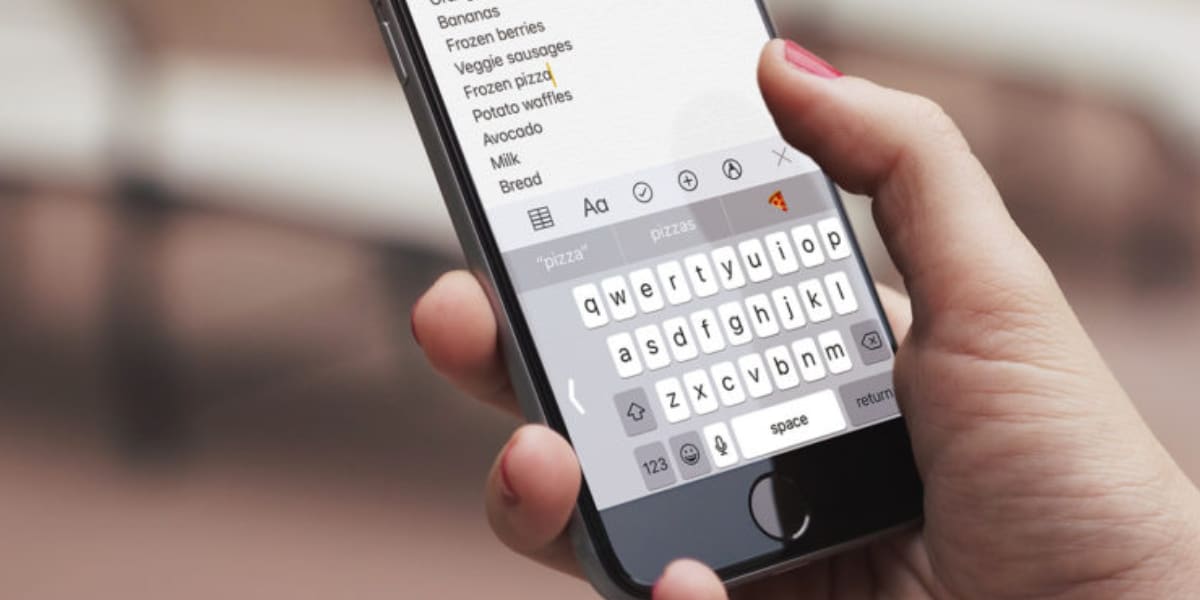
Zaujímalo by ma, ako sú dnes deti schopné tak rýchlo písať na klávesnici iPhone. Používajú obojručné palce s diabolskou rýchlosťou. Tento článok je zameraný na nich.
A hovorím, že to platí pre nich, pretože sú to tí, ktorí môžu najlepšie oceniť, ak sa to stane v poslednej dobe Vidia, že stlačenie klávesu ide s určitým oneskorením keďže sa aktualizovali na iOS 14. Takže ak ste jedným z nich a trpíte spomínaným „oneskorením“, dáme vám niekoľko riešení, ako problém vyriešiť.
Niektorí používatelia si mohli všimnúť určité „oneskorenie“ pri používaní klávesnice svojich telefónov iPhone keďže sa aktualizovali na iOS 14. Na rôznych fórach sa už niektorí používatelia sťažovali na tento problém.
Je zrejmé, že ide o softvérový problém, ktorý Cupertino určite už kontroluje, a je veľmi pravdepodobné opravené v pripravovanej aktualizácii iOS 14. Aj keď sa to stane, pozrime sa, čo môžeme urobiť sami, aby sme sa vyhli nepríjemnému zdržaniu, ak ste typickou šelmou a všimnete si toto „oneskorenie“.
Aktualizujte iOS na najnovšiu verziu
Vždy odporúčame aktualizovať zariadenie na najnovšiu verziu vydanú spoločnosťou Apple. Možno ho nebudete mať aktualizovaný a táto chyba je už spoločnosťou opravená. Začnite tu skôr, ako použijete metódy, ktoré vysvetlím neskôr.
Zadajte Nastavenia, potom Všeobecné a Aktualizácia softvéru. Ak nejaké máte, vyberte ho. Ak ste aktuálni, čítajte ďalej.
Obnovte slovník klávesnice
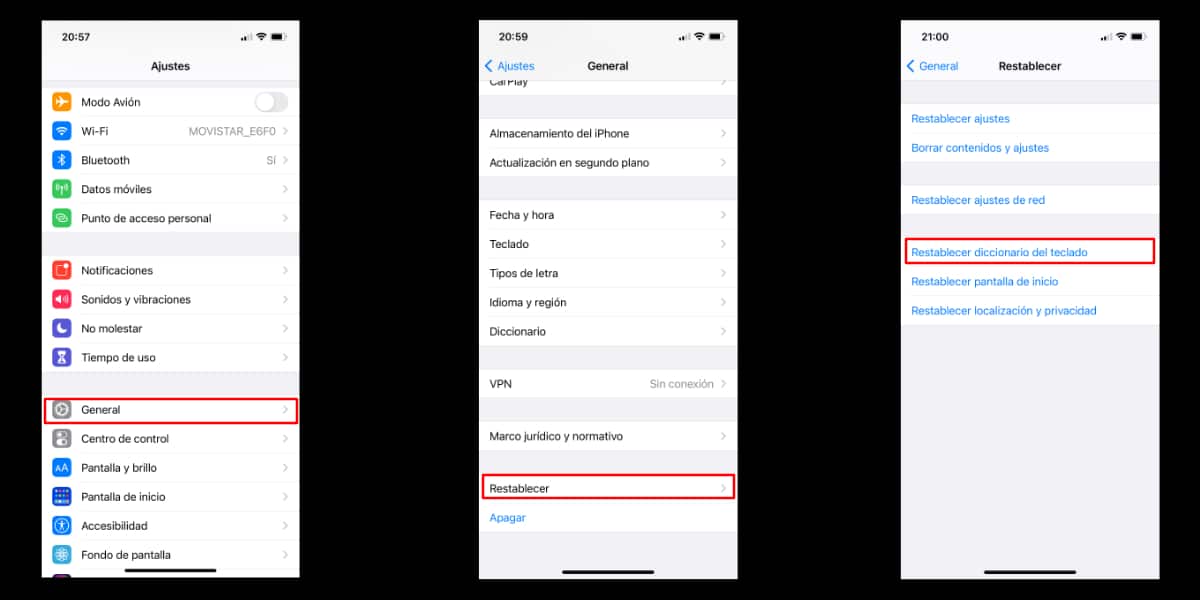
Týmto sa resetuje slovník klávesnice.
Jednou z príčin oneskorenia môže byť použitie funkcie automatickej a prediktívnej korekcie kým píšeš. Počas písania sa váš iPhone učí nové slová na pozadí a používa ich pre budúce návrhy automatických opráv.
Všetky tieto údaje hromadiť v medzipamäti klávesnice, čo by nakoniec mohlo spomaliť odozvu a celkový výkon klávesnice, najmä u starších modelov. Ich úlohou je resetovať slovník klávesnice a vyčistiť tak vyrovnávaciu pamäť.
Ak to chcete urobiť, postupujte podľa týchto jednoduchých krokov:
- Choďte na nastaveniea zadajte všeobecný.
- Prejdite do dolnej časti obrazovky a klepnite na obnoviť.
- Tu stačí klepnúť na Obnoviť slovník klávesnice.
- Identifikujte sa a voila.
Teraz skúste zistiť, či to bol váš problém, a bol vyriešený.
Uistite sa, že máte k dispozícii úložisko
Účet, že zariadenie potrebujete priestor na uloženie tejto medzipamäte klávesnice. Ak je váš iPhone veľmi nabitý a nemáte voľné úložisko, môže to byť jednou z príčin nepretržitých „oneskorení“, nielen klávesnice. Nechajte priestor, aby som mohla pohodlne pracovať.
Reštartujte iPhone
Ak po pokuse o resetovanie klávesnice naďalej pozorujete oneskorenie, skúste reštartovať svoj terminál. Väčšina menších softvérových chýb a závad, ako je táto, sa dá vyriešiť jednoduchým reštartovaním vášho iPhone.
Ak používate iPhone s ID tváre, stlačením bočného tlačidla a tlačidla zvýšenia hlasitosti vstúpite do ponuky vypnutia. Na druhej strane, ak používate iPhone s dotyk ID, stačí stlačiť a podržať vypínač. Ďalej môžete iPhone vypnúť aj prostredníctvom ponuky Nastavenia.
Okrem toho sa môžete tiež pokúsiť vynútiť reštart iPhone, čo je metóda „viac beštie“ ako predchádzajúca. Horúci reset. Na telefónoch iPhone s fyzickými domácimi tlačidlami sa to dá urobiť jednoduchým súčasným podržaním vypínača a domáceho tlačidla, kým sa na obrazovke nezobrazí logo Apple.
V novších telefónoch iPhone s Face ID budete musieť najskôr kliknúť na tlačidlo zvýšenia hlasitosti, potom na tlačidlo zníženia hlasitosti a potom stlačiť a podržať bočné tlačidlo napájania, kým sa nezobrazí logo Apple.
Obnovte svoje zariadenie
Toto je posledná guľka v komore. Nechal som si ho na poslednú chvíľu, pretože je bezpochyby najnáročnejší. Najprv urobte zálohujte svoj iPhone a vykonajte úplné obnovenie. Prejdite do časti Nastavenia, Všeobecné, Obnoviť a Vymazať obsah a nastavenia.
Ak strávite poslednú guľku a stále si všimnete oneskorenie klávesnice, kontaktujte ho Oficiálna technická podpora spoločnosti Apple. Šťastie.
